Карточка пользователя
Для каждого пользователя можно просмотреть и отредактировать его более детальную информацию, которая отображена в его карточке свойств. Для открытия карточки свойств пользователя, выберите его в списке и нажмите кнопку Сведения ( ).
).
 ).
).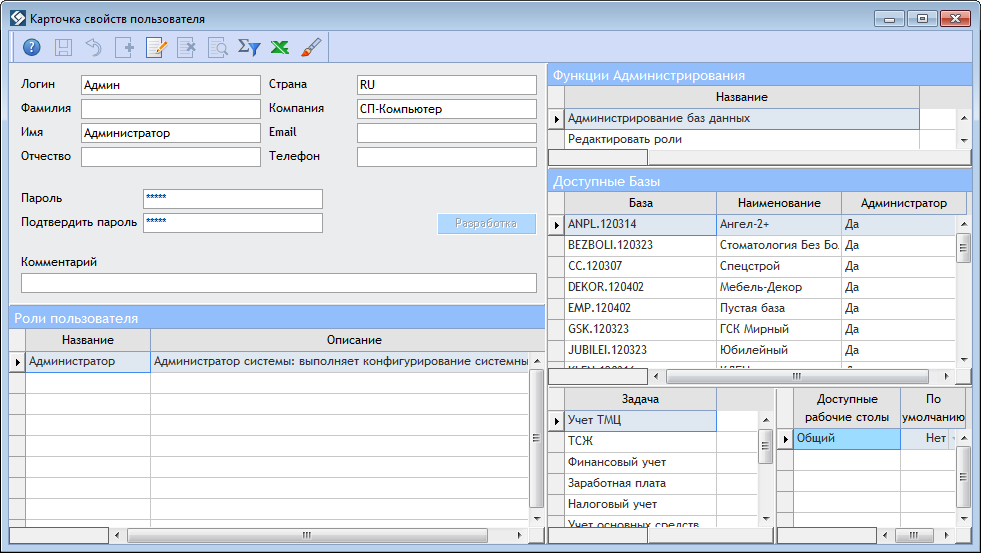
В карточке свойств отображается детальная информация по этому пользователю: кроме полей Логин, Фамилия, Имя, Email и Телефон, доступных в таблице со списком, здесь так же можно заполнить значения полей Страна, Отчество, Пароль и Комментарий.
Для редактирования полей формы, нужно:
-
включить режим редактирования кнопкой Редактировать (
 );
); -
изменить значения (если вы меняете пароль, нужно ввести одно и то же значение в полях Пароль и Подтвердите пароль);
-
сохранить изменения, нажав кнопку Сохранить (
 ).
).
Под формой с данными пользователя, расположена таблица, со списком его ролей. Данные в этой таблице можно редактировать, если пользователь, просматривающий карточку обладает правом администратора "Редактировать пользователей":
-
включите режим редактирования;
-
переключитесь на таблицу со списком ролей, щелкнув по ней мышкой;
-
для добавления роли: нажмите кнопку Добавить (
 ) и выберите нужную роль в открывшемся списке, щелкнув мышкой по левой части нужной строки;
) и выберите нужную роль в открывшемся списке, щелкнув мышкой по левой части нужной строки; -
для удаления роли: выберите роль в таблице, нажмите Удалить (
 );
); -
нажмите Сохранить (
 ) для сохранения изменений.
) для сохранения изменений.
В правой части интерфейса отображаются фактические права пользователя:
-
Верхняя таблица – список доступных флагов администрирования
-
Центральная таблица справа - список доступных баз данных и уровень доступа.
-
Две нижние таблицы справа – список доступных задач и их рабочих столов.
В таблицах прав доступа отображается список фактических прав пользователя, представляющий собой сумму прав всех ролей, которым пользователь принадлежит. Значения в таблицах с правами недоступны для редактирования. Для изменения списка прав пользователя, нужно изменить список его ролей. В таблицах прав доступа к задачам и рабочим столам, вы можете задать для пользователя индивидуальный стол по умолчанию. Для этого нужно:
-
включить режим редактирования формы;
-
выбрать нужную задачу;
-
напротив нужного рабочего стола выбрать "Да".